Apple Watch에서 전화 알림을 받지 못하는 문제 때문에 스트레스를 받는 분이 많을 거라 생각합니다. 오늘은 Apple Watch에서 전화 알림이 안되는 잠재적인 원인과 단계별 해결 가이드를 통해 여러분들의 문제를 해결해 드리겠습니다.
애플워치 전화 알림이 안 오는 원인
1. Bluetooth 연결
Apple Watch는 블루투스 연결을 사용하여 iPhone에서 전화 알림을 받습니다. iPhone과 Apple Watch 사이에 블루투스 연결이 약하거나 연결이 끊긴 경우 통화 알림이 시계로 전송되지 않을 수 있습니다. iPhone과 Apple Watch가 서로의 범위 내에 있고 두 장치에서 블루투스가 활성화되어 있는지 확인하세요. Apple Watch 화면을 위로 살짝 밀고 블루투스 아이콘을 눌러 블루투스 상태를 확인할 수 있습니다.
2. 방해 금지
Apple Watch 또는 iPhone이 "방해 금지" 모드인 경우 통화 알림이 음소거 될 수 있습니다. 두 장치의 설정을 확인하여 "방해 금지"가 꺼져 있는지 또는 전화 알림을 허용하도록 조정되어 있는지 확인합니다. iPhone에서 설정 > 방해 금지로 이동하고 Apple Watch에서 시계 페이스를 위로 살짝 밀고 방해 금지 아이콘을 탭 합니다.
3. 알림 설정
Apple Watch 및 iPhone에서 알림 설정이 올바르게 구성되었는지 확인합니다. iPhone에서 설정 > 알림 > 전화로 이동하여 "알림 허용"이 활성화되어 잇는지 확인합니다. 마찬가지로 Apple Watch 설정 방법은 Watch 앱을 열고 나의 시계 > 알림 > 전화 > 나의 iPhone 미러링을 선택합니다.
4. 소프트웨어 업데이트
Apple Watch 또는 iPhone의 오래된 소프트웨어로 인해 통화 알림 문제가 발생할 수 있습니다. 두 장치에서 사용할 수 있는 업데이트가 있는지 확인합니다. iPhone에서 설정 > 일반 > 소프트웨어 업데이트로 이동하고 Apple Watch에서 iPhone의 Watch 앱으로 이동한 다음 일반 > 소프트웨어로 이동합니다.
5. 에어플레인 모드
Apple Watch 또는 iPhone이 에어플레인 모드인 경우 전화 알림이 전송되지 않습니다. 두 장치 모두에서 비행기 모드가 꺼져 있는지 확인합니다. iPhone에서 화면 하단에서 위로 살짝 밀어 제어 센터에 연결하고 비행기 모드 아이콘을 탭 합니다. Apple Watch에서 시계 페이스를 위로 살짝 밀고 에어플레인 모드 아이콘을 탭 합니다.
6. 운전 중 방해 금지
iPhone에서 "운전 중 방해 금지" 기능을 활성화한 경우 Apple Watch에 통화 알림이 표시되지 않을 수 있습니다. 설정 > 방해 금지 > 운전 중 방해 금지로 이동하여 iphone 설정을 확인하고 적절한 설정을 선택합니다.
7. 무음 모드
Apple Watch가 무음 모드인 경우 음성 통화 알림을 받지 않습니다. 무음 모드가 활성화되어 있는지 확인하려면 시계 화면을 위로 스와이프 하고 무음 모드 아이콘을 찾습니다. 무음 모드를 비활성화하려면 탭 하세요.
8. 소프트웨어 또는 하드웨어 문제
경우에 따라 소프트웨어 버그 또는 하드웨어 오작동으로 인해 통화 알림 문제가 발생할 수 있습니다. 위의 해결 방법 중 어느 것도 작동하지 않으면 문제를 추가로 해결하거나 Apple 지원에 도움을 요청해야 할 수 있습니다. 상황에 맞는 구체적인 지침은 아래의 해결 방법을 통해 해결해 보세요.
애플워치 전화 알림 안 됨 해결 방법
1. 블루투스 연결 확인
Apple Watch와 iPhone은 블루투스를 통해 통신하므로 Apple Watch 알림을 받지 못하는 경우 블루투스 연결이 문제일 수 있습니다.
- Bluetooth 켜져 있는지 확인 : 화면 오른쪽 상단 모서리에서 아래로 살짝 밀어 iPhone에서 제어 센터를 엽니다. 블루투스 아이콘을 찾습니다(켜져 있으면 파란색이어야 함). 그렇지 않은 경우 탭 하여 켭니다.
- 장치가 범위 내에 있는지 확인 : 표준 블루투스 범위는 약 10미터이지만 벽과 같은 장애물로 인해 이 거리가 줄어들 수 있습니다. Apple Watch를 iPhone에 더 가까이 옮겨 보세요.
2. 방해금지 모드 또는 극장 모드 확인
이 모드는 Apple Watch가 알림을 귀찮게 하지 않도록 설계되었지만 전화 알림이 안오는 근본적인 원인이기도 합니다. 방해금지 모드 또는 극장 모드를 확인하는 방법은 아래와 같습니다.
- 방해 금지 : 제어 센터에 연결하려면 시계 화면을 위로 살짝 밉니다. 초승달 아이콘을 찾으세요. 강조 표시되어 있으면 방해 금지 모드가 켜져 있는 것입니다. 아이콘을 탭 하여 끕니다.
- 극장 모드 : 동일한 제어 센터 화면에서 두 개의 마스크 아이콘을 찾습니다. 강조 표시되면 극장 모드가 켜져 알림을 음소거 할 뿐만 아니라 시계 화면이 켜지지 않도록 합니다. 아이콘을 탭 하여 끕니다.
3. 알림 설정을 확인합니다.
Apple Watch의 알림은 주로 iPhone의 알림 설정을 기반으로 합니다. 알림 설정을 확인하는 방법은 아래와 같습니다.
- iPhone에서 Apple Watch 앱을 엽니다.
- 화면 하단의 나의 시계를 탭 하여 누릅니다.
- 아래로 스크롤 하여 "전화"를 찾고 "나의 iPhone과 미러링"의 토글스위치를 켭니다.
- 또한 "알림 허용"이 커져 있는지 확인합니다.
4. 손목 감지 기능 확인
이 기능은 데이터를 보호하기 위해 Apple Watch를 착용하지 않을 때 자동으로 잠급니다. 그러나 Apple Watch가 잠겨 있으면 전화 알림을 받지 못할 수 있습니다. 확인하는 방법은 아래와 같습니다.
- iPhone에서 Apple Watch 앱을 엽니다.
- 화면 하단의 나의 시계를 탭 ㅇ한 다음 "암호"를 선택합니다.
- "손목 인식"을 찾고 토글스위치가 켜져 있는지 확인합니다. 꺼져 있으면 토글스위치를 탭 하여 켭니다.
5. Apple Watch와 iPhone을 모두 재시동
장치를 다시 시작하면 여러 가지 사소한 소프트웨어 문제를 해결할 수 있습니다.
- Apple Watch 재시동 방법 : 전원 끄기 슬라이더가 나타날 때까지 측면 버튼을 길게 누른 다음 드래그 하세요. 시계가 꺼질 때까지 기다립니다. 다시 켜려면 Apple 로고가 나타날 때까지 측면 버튼을 다시 길게 누릅니다.
- iPhone 재시동 방법 : 모델에 따라 다르지만 최신 iPhone X 및 이후 모델의 경우 전원 끄기 슬라이더가 나타날 때까지 음량 버튼과 측면 버튼을 길게 누른 다음 드래그합니다. 다시 켜려면 Apple 로고가 나타날 때까지 측면 버튼을 다시 길게 누릅니다.
6. 소프트웨어 업데이트 확인
Apple은 알려진 문제를 해결할 수 있는 소프트웨어 업데이트를 정기적으로 추진합니다. 소프트웨어 업데이트를 하면 Apple Watch에서 전화 알림이 안 되는 문제를 해결할 수 있습니다. 방법은 아래와 같습니다.
- iPhone에서 Apple Watch 앱을 엽니다.
- '나의 시계'를 탭한 다음 '일반'을 선택합니다.
- 소프트웨어 업데이트를 클릭하고 업데이트가 있으면 화면의 지시에 따라 설치하면 됩니다.
7. Apple Watch와 iPhone을 페어링을 해제하고 다시 페어링
위의 단계 중 어느 것도 작동하지 않으면 이 방법을 선택하는 것이 가장 효율적입니다. 이렇게 하면 Apple Watch에서 모든 데이터가 지워지지만 전화 알림이 안 되는 문제를 해결할 수 있습니다.
- iPhone에서 Apple Watch 앱을 엽니다
- 화면 하단에 "나의 시계"를 선택합니다.
- 화면 상단에서 시계를 탭 합니다. 시계 옆에 있는 "i" 버튼을 누릅니다.
- 'Apple Watch 연결 헤지'를 탭한 다음 선택을 확인합니다.
- iPhone에서 다시 Apple Watch를 페어링 합니다.
8. Apple Watch 설정 재설정
위의 단계 중 어느 것도 작동하지 않으면 Apple Watch의 모든 설정을 재설정하는 것을 고려할 수 있습니다. 데이터는 삭제되지 않지만 디스플레이 밝기, 사운드 볼륨 및 경고 설정과 같은 설정이 재설정됩니다. 재설정 방법은 Apple Watch에서 설정 > 일반 > 재설정 > 모든 설정 재설정으로 이동하여 지시에 따라 움직이면 됩니다.
다른 사람들이 흥미롭게 읽은 이야기
아이폰 소액 결제 현금화 방법
아이폰은 아이폰 전용의 소액결제 앱을 지원하는 판매처가 드물어 휴대폰 소액결제로 상품권 현금화나 정보 이용료 현금화하기가 어렵습니다. 그래도 아이폰으로 소액 결제 현금화하는 방법이
news.morning-infor.com
아이폰 15 디자인, 색상, 배터리, 가격, 출시일
아이폰 15를 기다리고 있는 많은 분이 있을 텐데요 오늘은 아이폰 15의 예상되는 디자인 변화와 색상, 배터리 및 성능, 가격, 출시일에 대해 알아보겠습니다. 아이폰 15 디자인 변화 아이폰 15 디자
news.morning-infor.com
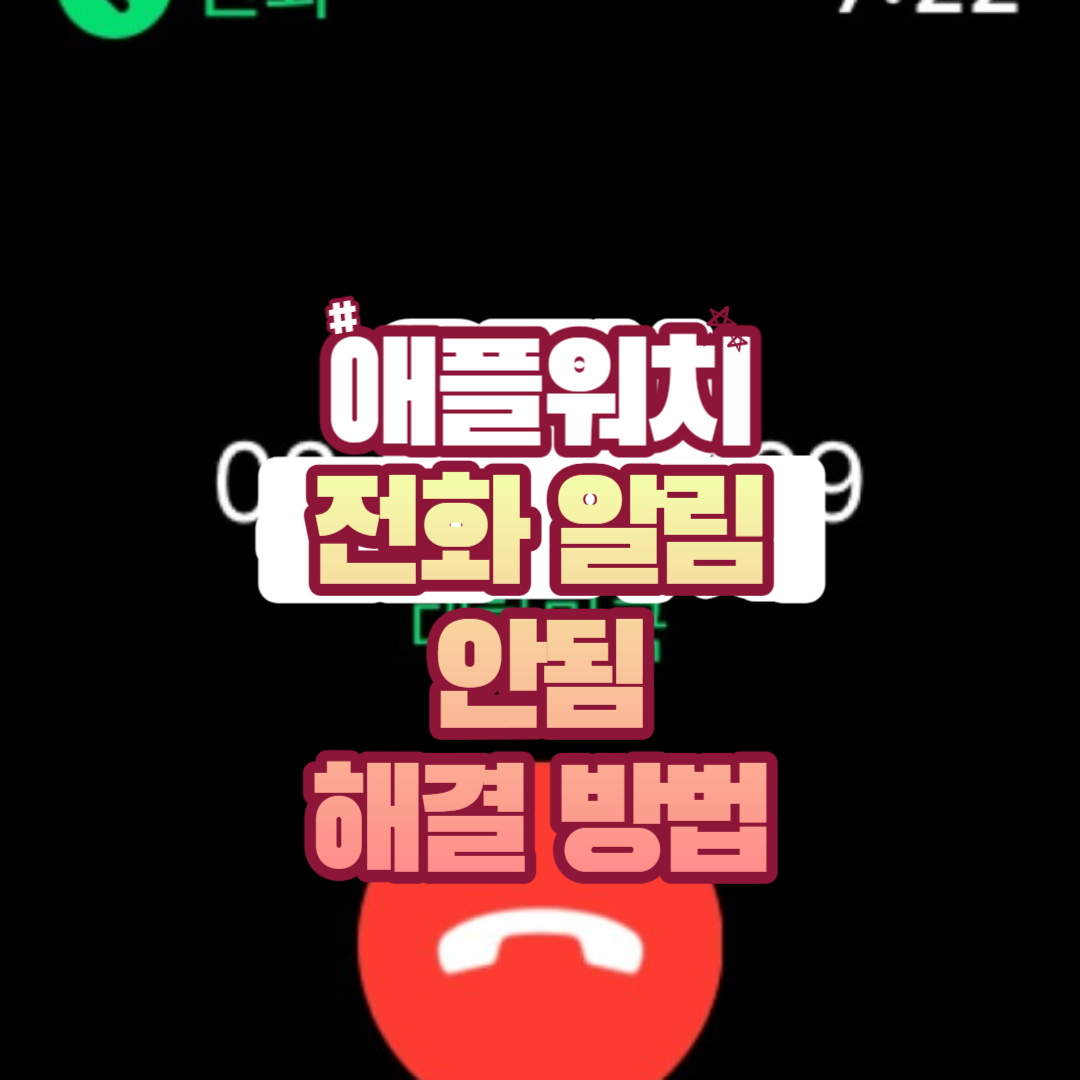
'Apple Watch > 문제해결법' 카테고리의 다른 글
| 에어팟 프로 노이즈 캔슬링 성능 저하 해결 방법 (0) | 2023.07.01 |
|---|---|
| 애플워치 수면측정 안됨 해결 방법 (0) | 2023.07.01 |
| 애플워치 카톡 알림 안옴 해결 방법 (0) | 2023.07.01 |
| 애플워치 지도 오류 해결 방법 (0) | 2023.06.10 |
| 애플워치 GPS 작동 안됨 해결 방법 (0) | 2023.05.27 |






댓글